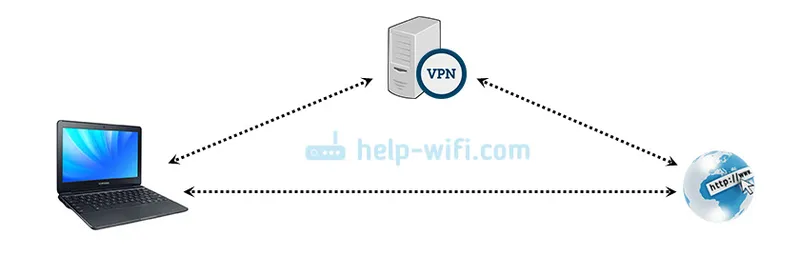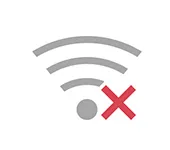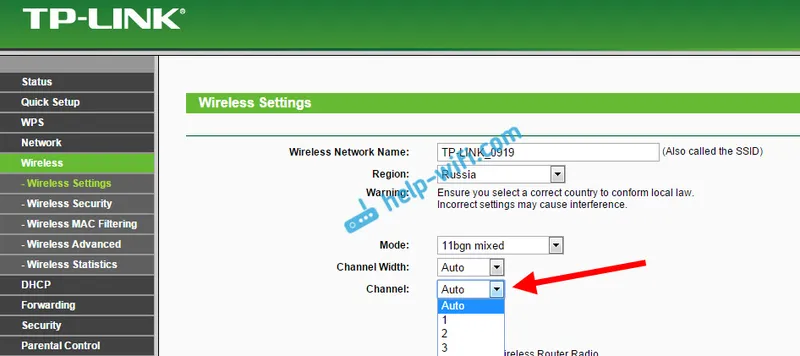I nadále se seznamujeme se směrovači od společnosti Netis a dnes zkontrolujeme a nakonfigurujeme model MW5230. Nedávno jsem o tomto routeru psal v článku o nastavení USB 3G / 4G modemu na routeru Netis MW5230. Protože v tuto chvíli jde o jediný model routeru od společnosti Netis, který podporuje modemy 3G / 4G, rozhodl jsem se vytvořit samostatné téma na toto téma. A v tomto článku vám povím o hlavních funkcích tohoto routeru, udělám malý přehled a stručně projdu jeho nastavení. Protože Netis MW5230 může distribuovat internet nejen z USB modemu, ale také z běžného síťového kabelu. A to je nejoblíbenější způsob připojení k internetu.
První věc, kterou věnujete pozornost, je neobvyklý vzhled tohoto routeru. Malý bílý box se třemi anténami, které nejsou umístěny přesně tak, jak jsme zvyklí vidět na jiných směrovačích. Ale k návrhu se vrátíme později.

Funkce a možnosti Netis MW5230 nijak nevyčnívají od konkurentů v tomto cenovém rozpětí.
- Rychlost Wi-Fi až 300 Mbps.
- Porty WAN a LAN mohou pracovat rychlostí až 100 Mb / s.
- Port USB 2.0 pro připojení modemů a paměťových zařízení USB. Můžete nastavit sdílení souborů, FTP server nebo DLNA. V pokynech na odkazu jsem podrobně popsal proces konfigurace těchto funkcí.
- Tři antény. Neodstranitelný. Výkon 5dBi. Z mých pozorování mohu říci, že pokrytí je velmi dobré.
- Netis MW5230 může pracovat v různých režimech. Jako opakovač, přístupový bod (AP), klient, AP + WDS, WDS.
- Jednoduchý ovládací panel v ruštině.
Univerzální levný router, který bude stačit pro většinu úkolů. Připojení k internetu není omezeno kabelem, vždy můžete vyzvednout a připojit bezdrátový modem. Například v zemi. Nebo použijte Netis MW5230 k zesílení Wi-Fi sítě, jako adaptér pro připojení PC nebo TV k Wi-Fi síti atd.
Netis MW5230 Recenze
Začněme jako obvykle - se svazkem. A jako obvykle tu neuvidíme nic nového? Protože je to router. Kromě samotného zařízení, napájecího adaptéru, síťového kabelu a pokynů není třeba nic jiného.

Pokyny jsem nefotografoval, ale jsou. Dokonce i v ruštině a ukrajinštině. S obrázky. Tam je vše napsáno podrobně. Co a jak se připojit, jak nakonfigurovat, jak LED diody fungují atd.
Celý router je vyroben z bílého matného plastu. Budování je dobré. Kvalita plastu je také dobrá. Indikátory jsou zelené.

Anténa je umístěna na jedné straně, na jedné straně. Antény se sklopí a otočí. Router lze zavěsit na zeď.

Všechny porty a tlačítka jsou na zadní straně. Tlačítko WPS / výchozí, port WAN, 4 porty LAN, 1 port USB a napájecí konektor.

Níže jsou uvedeny obvyklé nohy (ne pryžové), otvory pro větrání, otvory pro zavěšení routeru na zeď a nálepka s továrními informacemi: název sítě Wi-Fi, heslo, adresa pro zadání nastavení, adresa MAC

Vše lze připojit a nakonfigurovat.
Jak nastavit router Netis MW5230?
Nejprve spojíme vše. Internet k portu WAN, napájení konektoru PWR a připojení síťovým kabelem k počítači nebo notebooku.

Pokud nemáte počítač nebo notebook (nebo notebook nemá LAN), můžete to udělat bez kabelu. Připojte se ke směrovači prostřednictvím sítě Wi-Fi. Název sítě (SSID) je uveden ve spodní části routeru. Heslo je také k dispozici. Tovární heslo je -password.
Chcete-li resetovat nastavení Netis MW5230, musíte držet stisknuté tlačítko WPS / Default po dobu 6-10 sekund.
Doporučuji to provést, pokud byl router již nakonfigurován.
Po připojení spusťte libovolný prohlížeč a přejděte na adresu http://netis.cc . Můžete vidět podrobné pokyny, jak zadat nastavení routeru Netis.
Změňte jazyk ovládacího panelu. Můžete kliknout na tlačítko „Upřesnit“ a přejít na pokročilá nastavení nebo ve stejném okně nastavit typ připojení k internetu (potřebné parametry, které můžete zjistit od svého poskytovatele) a nakonfigurovat síť Wi-Fi. Změnit uživatelské jméno a heslo. Nezapomeňte uložit nastavení.
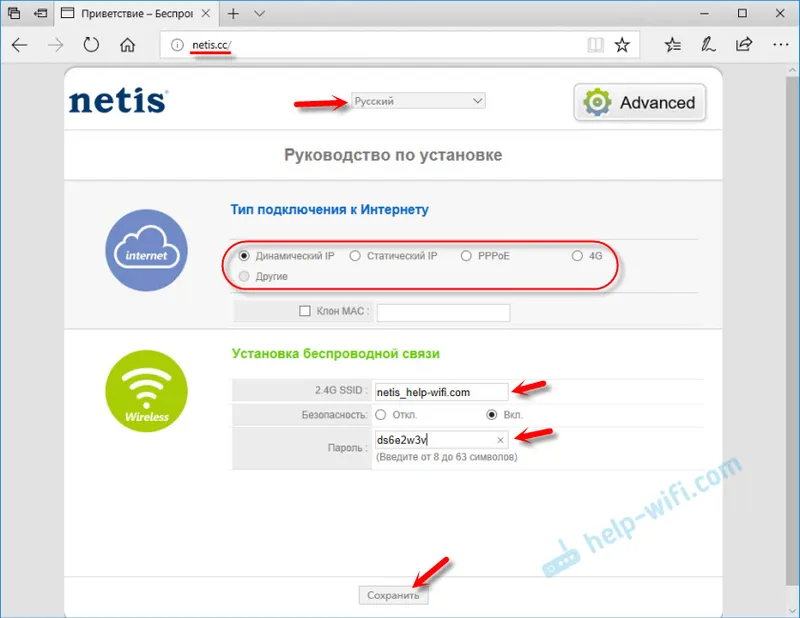
Sekce „Upřesnit“ obsahuje všechna nastavení. Na kartě „Síť“ - „Přístupový režim“ musíte zvolit režim provozu routeru. Pokud je internet připojen pouze prostřednictvím síťového kabelu, nastavte „Pouze WAN“.
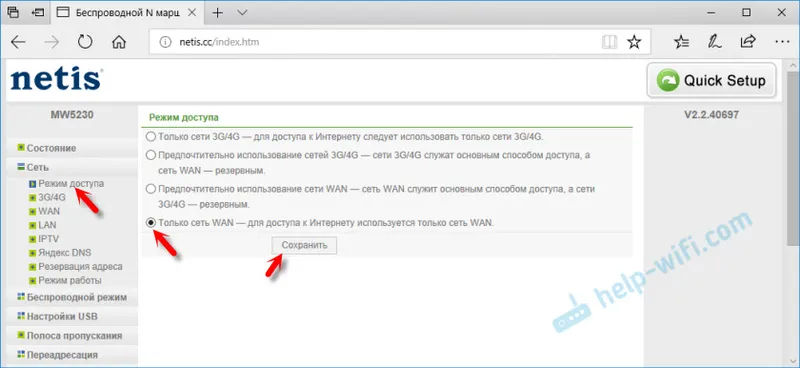
Připojení k poskytovateli (Internet) lze nakonfigurovat v sekci „Síť“ - „WAN“.
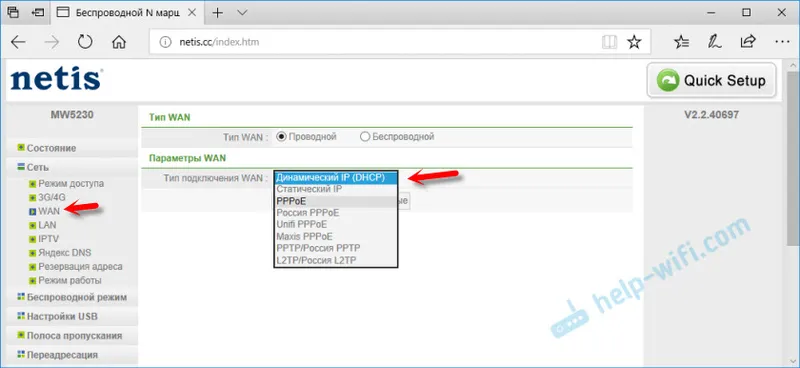
Pokud například v této fázi máte problémy, například internet nebude fungovat přes router, pak se článek může hodit: při nastavení routeru se říká „Bez přístupu k internetu“.
Zkontrolujte typ a nastavení internetového připojení. Zkontrolujte také u svého poskytovatele, zda existuje vazba adresy MAC.
Sekce „Bezdrátový režim“ - zde můžete nastavit síť Wi-Fi a heslo.
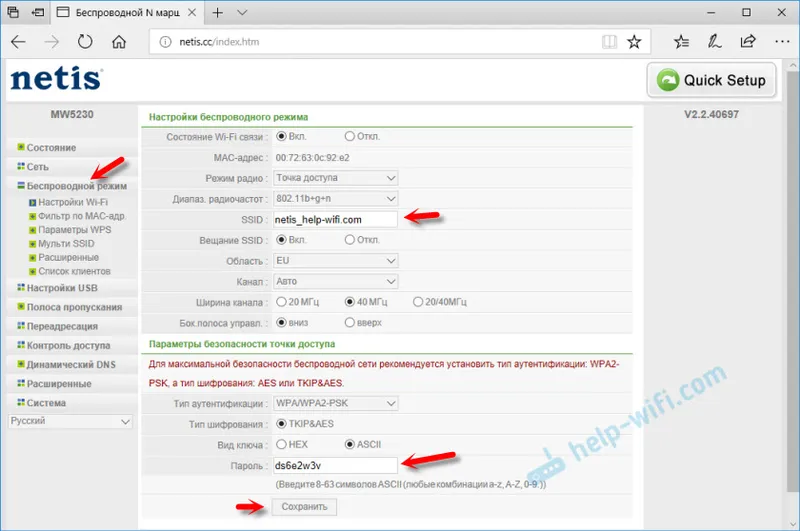
Poslední nastavení, které doporučuji, je nastavení hesla, které bude chránit nastavení našeho Netis MW5230. To lze provést v části „Systém“ - „Heslo“.
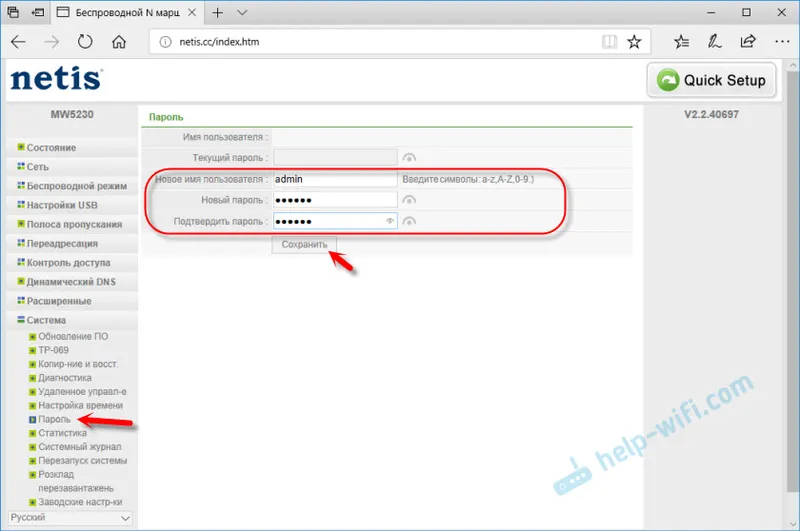
Můžete zadat libovolné heslo. Stačí si to napsat. Pokud zapomenete, nebudete moci zadat nastavení routeru. Poté budete muset resetovat nastavení na tovární nastavení.
Další pokyny pro konfiguraci směrovačů Netis naleznete v samostatné části:
Nezapomeňte zanechat svůj názor na Netis MW5230. Můžete psát o problémech s tímto routerem. Nebo položte otázku v komentářích.